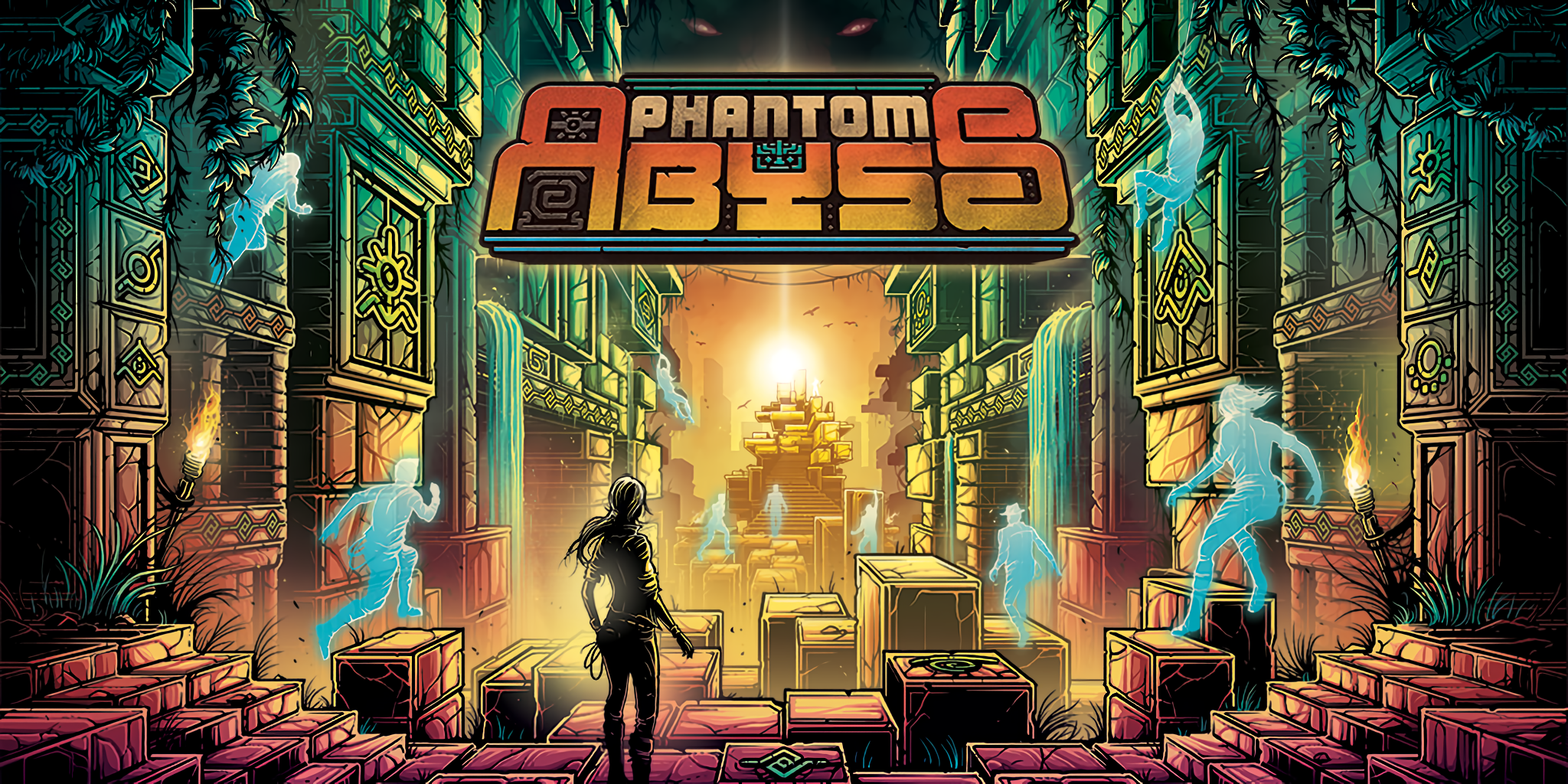É possível jogar Phantom Abyss no Mac?
Phantom Abyss é um jogo de plataforma 3D desenvolvido por Team WIBY e publicado por Devolver Digital. Usando algoritmos procedurais, o jogo irá gerar uma quantidade infinita de templos antigos, e é sua função roubá-los. Você navegará por corredores cheios de armadilhas escondidas, guardiões antigos e geometria confusa, tentando obter uma relíquia. Nem todas essas armadilhas são fáceis de perceber, mas você terá ajuda, de certa forma. Cada vez que você tentar um templo, você verá até 20 “fantasmas”, gravações de jogadores que tentaram limpar este templo específico em algum momento no passado. Você deve observá-los e aprender com suas falhas, pois não terá a oportunidade de aprender com as suas próprias. Você só pode tentar cada templo uma vez, então você deve ser cuidadoso e deliberado em seus movimentos; uma estratégia de “tentativa e erro” não funcionará. Phantom Abyss lançado para Microsoft Windows e Xbox Series X/S; é improvável que algum dia seja lançado para Mac. No entanto, é possível jogar Phantom Abyss no Mac. Na verdade, existem várias maneiras de fazer isso. Você quer saber o que são? Leia nosso breve guia e descubra.
Requerimentos do sistema
| Minimal | Recomendado |
|---|---|
| OS: Windows 10 x64 (64 bits) | OS: Windows 10 x64 (64 bits) |
| Processador: Intel Core i5-4670K (4 * 3400) ou equivalente; AMD FX-8350 (4 * 4000) ou equivalente | Processador: Intel Core i7-7700HQ (4 * 2800) ou equivalente; AMD Ryzen 5 1500X (4 * 3500) ou equivalente |
| Memória: 8 GB RAM | Memória: 8 GB RAM |
| Gráficos: GeForce GTX 660 (2048 MB) | Gráficos: GeForce GTX 1060 (8192 MB), Radeon RX 5700 (8192 MB) |
| Armazenamento: 5 GB espaço disponível | Armazenamento: 5 GB espaço disponível |
Jogue Phantom Abyss no Mac com Parallels

Uma maneira fácil de jogar Phantom Abyss no Mac é usar um programa chamado Parallels Desktop. Este programa é capaz de criar e executar máquinas virtuais que executam Windows e suportam aceleração de hardware. Em termos mais simples, o Parallels Desktop permite instalar o Windows 10 no Mac com apenas alguns cliques e alternar entre MacOS e Windows instantaneamente. Assim, você poderá executar o Windows, instalar o Steam (ou Epic Games Store, ou qualquer outro iniciador) e aproveitar o jogo Phantom Abyss no Mac como em um PC normal. De modo geral, você precisará de um iMac Pro ou Mac Pro para rodar jogos exigentes. No entanto, se o jogo que você está tentando executar for antigo ou simplesmente não exigir muito do hardware do computador, provavelmente você conseguirá executá-lo em qualquer computador Mac, incluindo o MacBook Air. Quando se trata de jogos intermediários, é recomendável considerar as especificações de hardware do seu Mac em vez de pensar em termos de modelo.
Observe que nem todos os jogos são suportados pelo Parallels Desktop. Várias condições devem ser atendidas para que o jogo seja jogável. Seu Mac deve exceder os requisitos mínimos de sistema para o jogo. Jogar um jogo no Windows rodando através do Parallels sobrecarrega ainda mais o seu Mac, portanto, conhecê-los não é suficiente. Jogos que requerem DirectX12 atualmente não são suportados pelo Parallels. Os jogos online que usam software anti-cheat também podem ser incompatíveis. Se o seu Mac tiver um chip Apple Silicon (como M1, M2 ou M3), você poderá ter problemas ao jogar jogos modernos. AppsOnMac recomenda usar o recurso de teste gratuito do Parallels para determinar se você pode executar o jogo ou não, se não tiver certeza.
Jogue Phantom Abyss no Mac com CrossOver

CrossOver, desenvolvida pela CodeWeavers, é uma camada de compatibilidade do Windows para macOS, ChromeOS e Linux. Ele permite que muitos aplicativos baseados no Windows sejam executados nesses sistemas operacionais sem virtualização. Embora possa ser difícil trabalhar com camadas de compatibilidade, o CrossOver em particular inclui ferramentas de configuração fáceis de usar, scripts de instalação automatizados e suporte técnico. Ao contrário do Parallels Desktop, CrossOver suporta jogos DirectX12. Considerando tudo isso, esta é uma maneira relativamente fácil de executar software e jogos do Windows em dispositivos não Windows. Como tal, você poderá jogar Phantom Abyss no Mac usando CrossOver.
Observe que nem todos os jogos são suportados pelo CrossOver. Por exemplo, jogos online que usam software anti-cheat geralmente são incompatíveis. Você pode verificar a compatibilidade do seu jogo usando o banco de dados oficial de compatibilidadeou usando a avaliação gratuita do CrossOver.
Jogue Phantom Abyss no Mac com serviços de jogos em nuvem

Se você possui um Mac antigo ou ele não atende aos requisitos de sistema do jogo Phantom Abyss, existe uma solução fácil. Os serviços de jogos em nuvem terão prazer em fornecer poder de computação suficiente – embora não de graça, é claro. Tudo que você precisa é de um navegador ou um pequeno programa cliente e uma boa conexão com a Internet a partir de 15 MBit/s. Existem várias plataformas excelentes que fornecem esses serviços; os melhores são Boosteroid, Xbox Cloud, AirGPU e NVidia GeForce NOW. Phantom Abyss está disponível em muitos serviços de jogos em nuvem, incluindo GeForce NOW, Xbox Cloud e AirGPU.
Jogue Phantom Abyss no Mac com BootCamp
Observação: computadores Mac com chips Apple Silicon (M1, M2, M3 Pro ou M1, M2, M3 Max) não são compatíveis com BootCamp. Neste caso, por favor, use as opções acima para executar o Phantom Abyss no Mac
Este método é simples, mas demorado. Se o seu Mac atender a todos os requisitos de sistema acima, você poderá jogar Phantom Abyss no Mac instalando o Windows. Você precisa configurar uma inicialização dupla do Windows e Mac via BootCamp. Este é um aplicativo que permite ao usuário escolher o sistema em que trabalhar na inicialização, porém não será possível alternar entre sistemas como no Parallels. Você precisará reiniciar sua máquina sempre que quiser mudar do Mac para o Windows e vice-versa. Lembre-se de que, no final das contas, o Mac é apenas um computador. E embora os Macs mais recentes tenham seus próprios chips Apple Silicon especiais que não executam o Windows, os Macs mais antigos são muito semelhantes aos computadores que executam o Windows, eles têm processadores Intel, RAM, discos e outros componentes compatíveis. Portanto, você pode instalar o Windows em um Mac mais antigo alocando pelo menos 64 GB de espaço em disco (para poder executar o Windows e alguns jogos) e seguindo estas etapas:
Para versões do MacOS anteriores ao OS X El Capitan 10.11, você precisará criar um USB inicializável do Windows.
- Baixar este Arquivo ISO do Windows.
- Abra Inicializar Camp Assistant (Vamos para Aplicações > Utilidades).
- Defina o tamanho da partição do Windows e escolha o Arquivo ISO do Windows você baixou.
- Formate a partição do Windows e siga todas as etapas de instalação do Windows.
- Quando o Windows é inicializado pela primeira vez, siga as instruções na tela para instalar Boot Camp e software de suporte do Windows (drivers)